作者:乔山办公网日期:
返回目录:excel表格制作
Hello大家好,我是帮帮。今天跟大家分享一下Excel下拉菜单动态图片设置技巧,手动选择自动变化,简单不劳心。
有个好消息!为了方便大家更快的掌握技巧,寻找捷径。请大家点击文章末尾的“了解更多”,在里面找到并关注我,里面有海量各类模板素材免费下载,我等着你噢^^<——非常重要!!!
メ大家请看范例图片,下拉菜单选择图片名称,图片单元格自动对应变化。メ
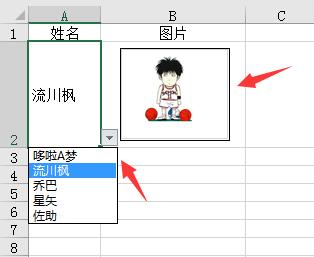
メ先在工作表1中,罗列一个照片名称+对应图片的工作表。メ
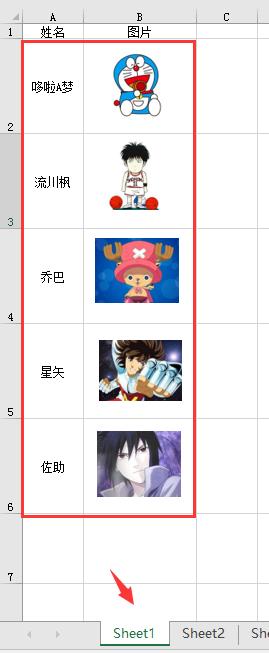
メ点击Excel开始菜单,进入选项设置。メ
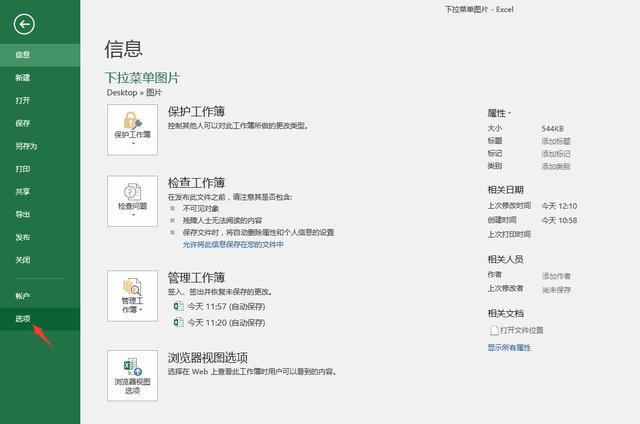
メ将快速访问工具栏中的照相机功能进行添加。メ
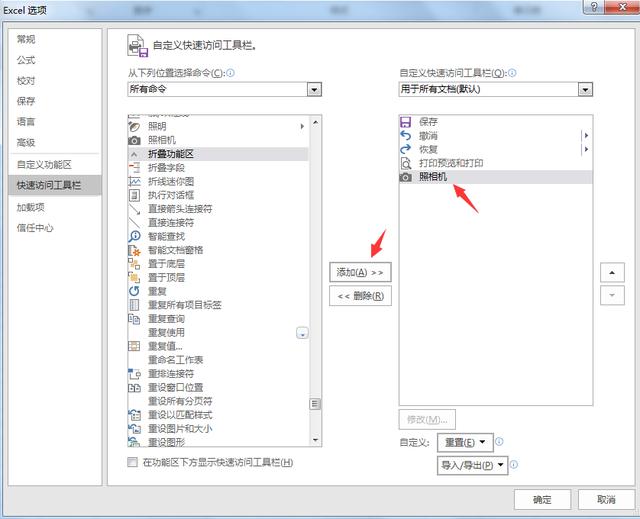
メ选择工作表1中的B2单元格(不要选取图片),点击照相机功能。メ
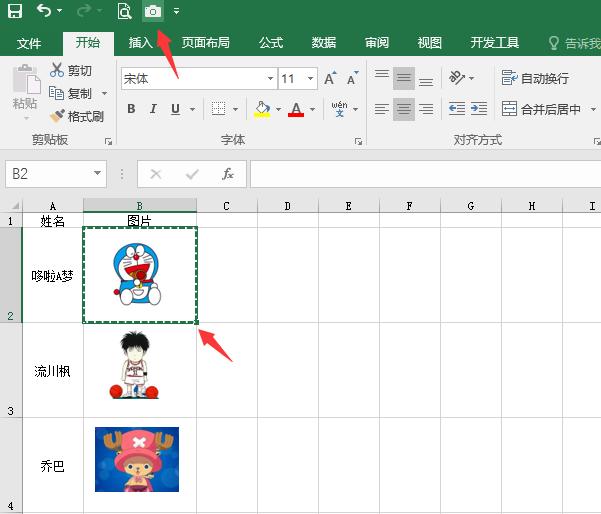
メ在工作表2中的B2单元格,拖动出粘贴图片的图形框。メ
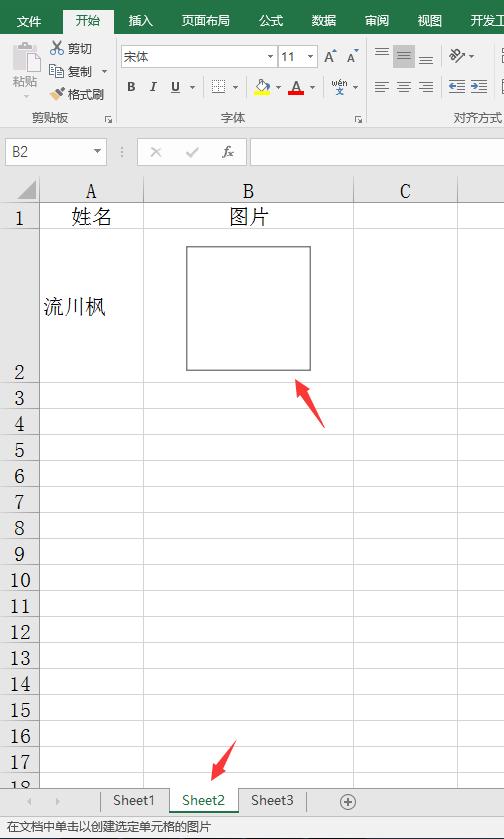
メ点击公式——定义名称。メ
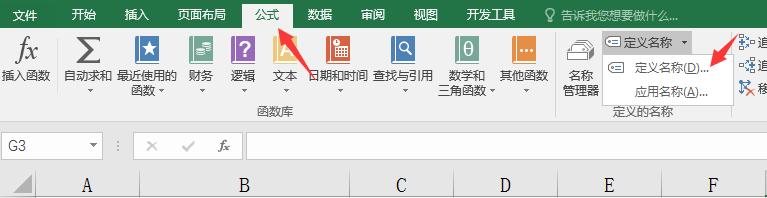
メ名称输入“照片”,引用位置输入函数=INDIRECT("Sheet1!$B$"&MATCH(Sheet2!$A$2,Sheet1!$A:$A,0))。メ

メ点击照相机图片框,将公式引用改为=照片。メ
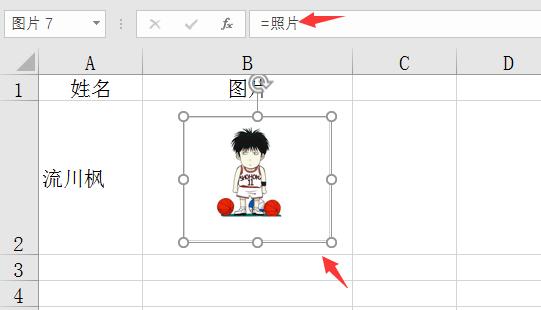
メ再将工作表2的A2单元格设置一个序列下拉菜单,将项目进行引用。メ
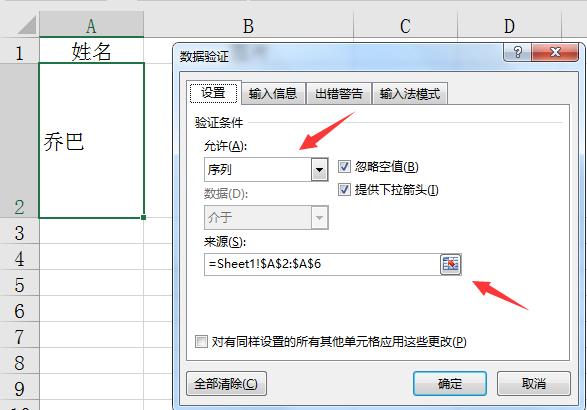
メ设置完毕,下拉选择,图片更新,轻松简单。メ
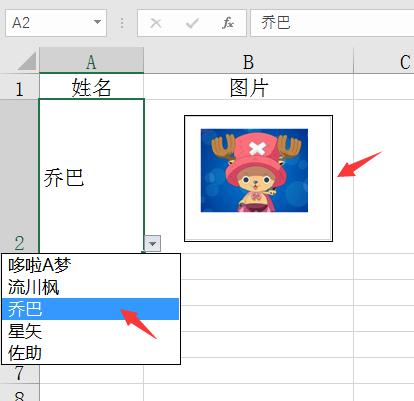
下载方法!帮帮将每天定时更新各种模板素材,获取方式。
1、请在评论区评论+点赞^o^
2、点击关注,关注本头条号
3、进入头条号页面,右上角私信功能,私信回复“表格”,直接获取各类素材。